プライマリーオーナーを変更する
プライマリーオーナーとは?
プライマリーオーナーとは?
契約に関連する操作ができるオーナーです。
オーナーの権限
メンバーロールが「オーナー」の場合、次のような権限があります。
- メンバーの権限を設定・変更
- メンバーの招待・削除
- プライマリーオーナーに変更可能
Step1:プライマリーオーナーに設定するメンバーを招待する
プライマリーオーナーにしたいメンバーがすでにメーカーに参加している場合は、Step2:メンバーをプライマリーオーナーに設定するへ進んでください。
メンバーを招待する

画面左上の「メーカー設定 > メーカー設定を開く」をクリックします。
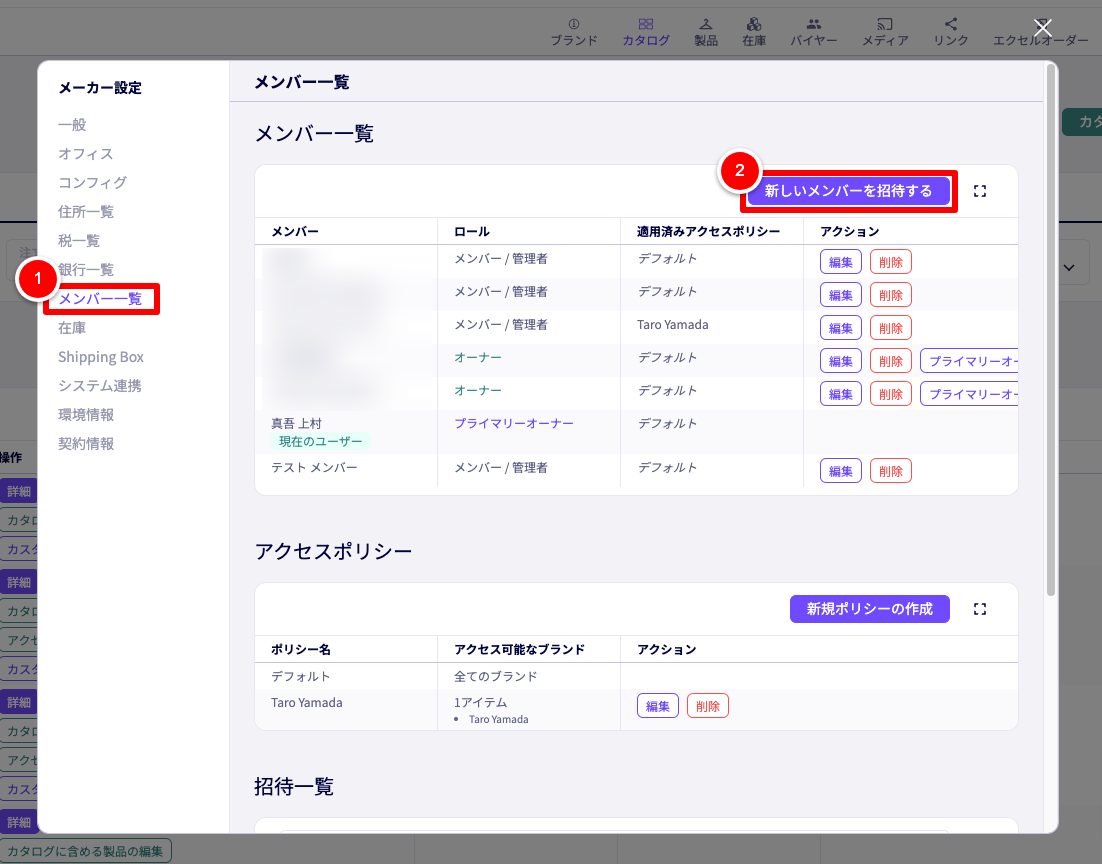
① 「メンバー一覧」をクリックします。
② 「新しいメンバーを招待する」をクリックします。

① 「招待するユーザーのメールアドレスを入力してください」
招待するメールアドレスを入力します。
② 「検索」をクリックします。
「One’dアカウントは見つかりました。」 または 「One’d アカウントが見つかりません。」と表示されます。
※いずれもそのまま招待可能です。
③ 「メンバーロール」
「オーナー」を選択します。
④ 「招待する」をクリックします。
入力したメールアドレスに「招待メール」が送信されます。
招待メールのタイトル : DEXTREで「組織名」に参加しましょう | DEXTRE
招待されたメンバーはメールの「今すぐ参加する」から承認します。
招待リンクを直接送信する
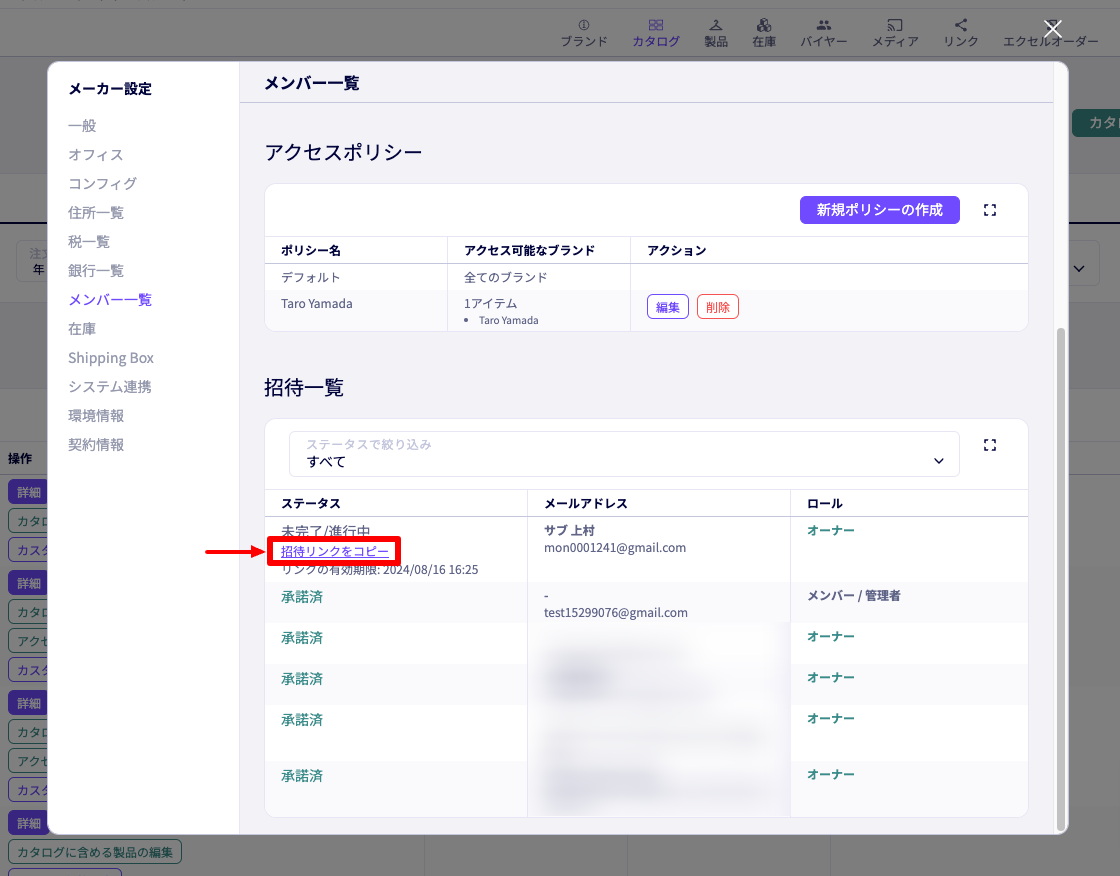
メンバー一覧画面の下部にある、「招待一覧」から、「招待リンクをコピー」をクリックしてコピーできます。
メールやチャットツールなどで、コピーした招待リンクを共有しましょう。
Step2:プライマリーオーナーを変更する

画面左上の「メーカー設定 > メーカー設定を開く」をクリックします。
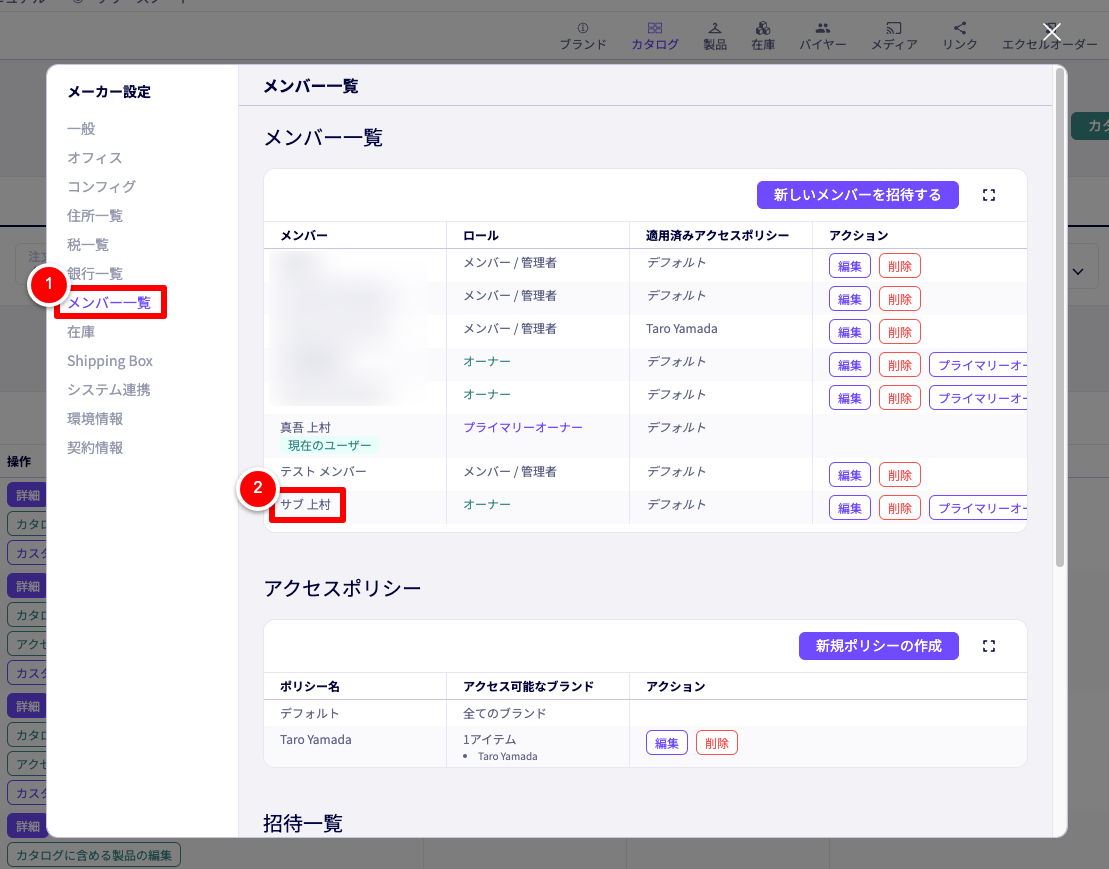
① 「メンバー一覧」をクリックします。
② 「対象のユーザー」を確認します。
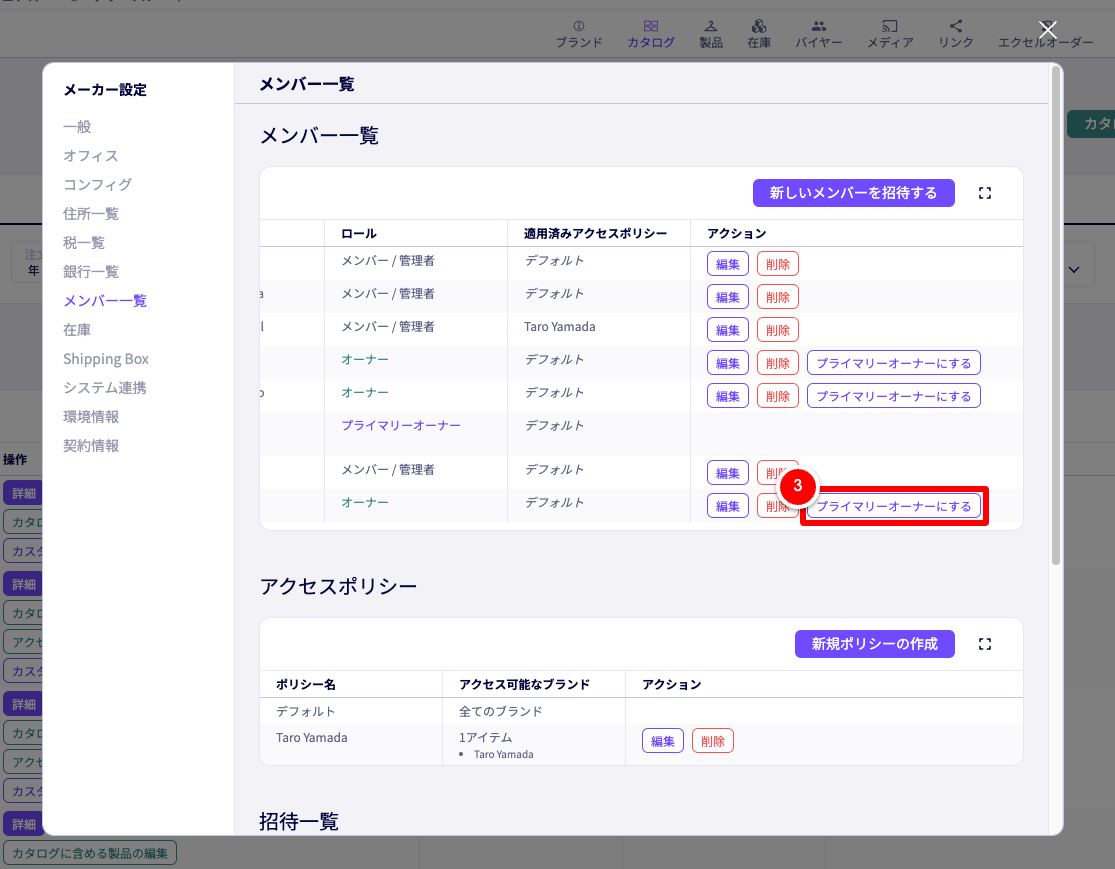
右にスクロールし、③ 「プライマリーオーナーにする」をクリックします。
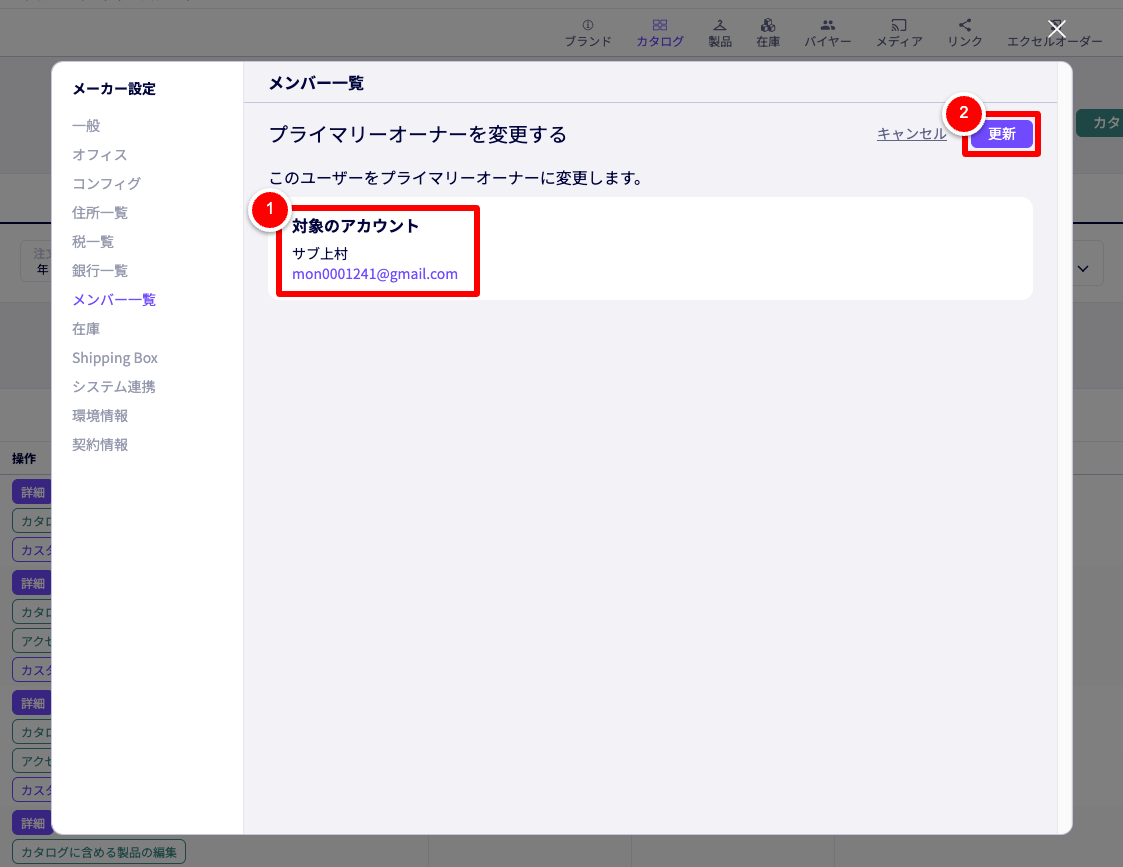
① 「対象のアカウントを確認します。
② 「更新」をクリックします。
プライマリーオーナーを対象のユーザーに変更します。
通知先メールアドレス、組織のメールアドレスを変更する
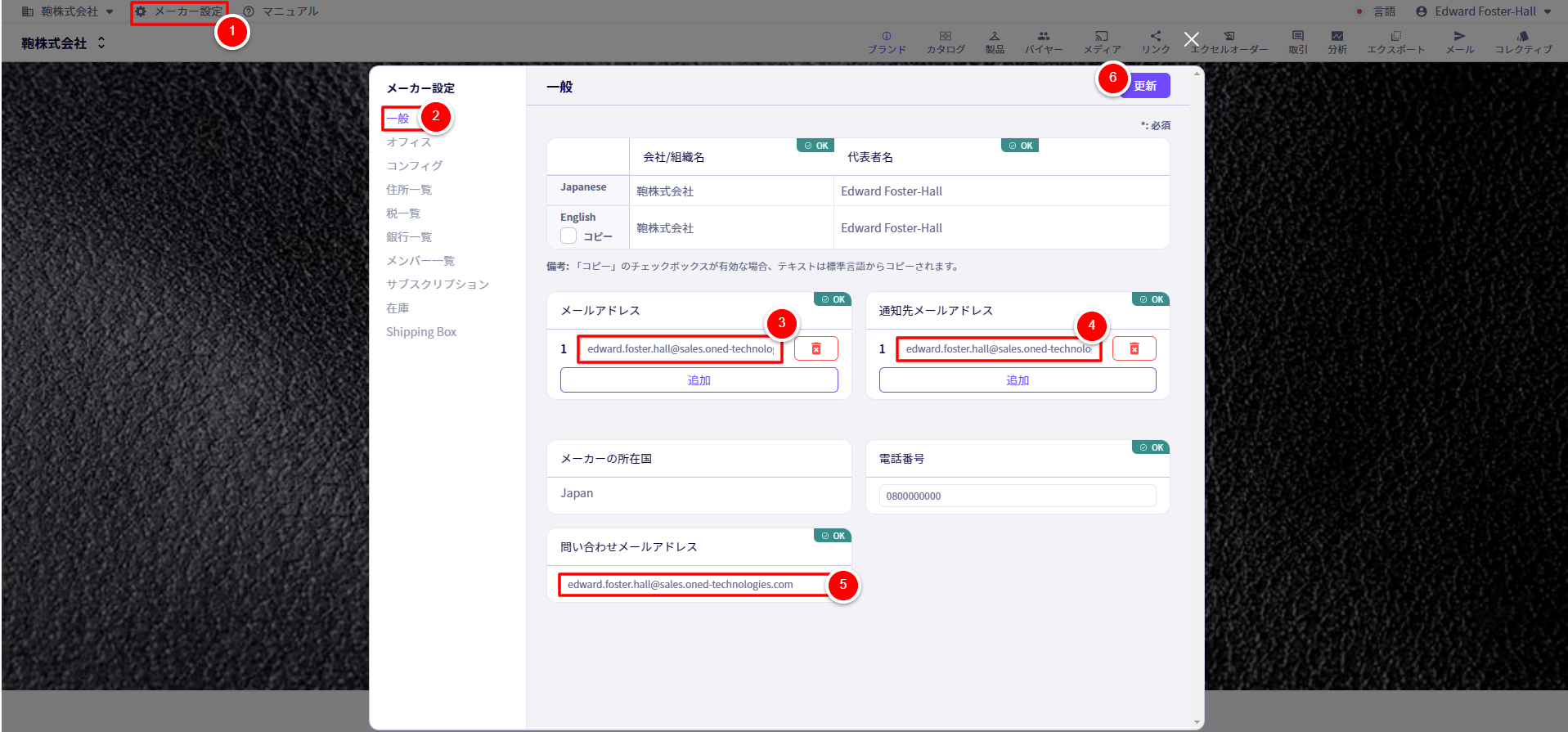
① 画面左上の「メーカー設定」をクリックします。
② 「一般」をクリックします。
③ 「メールアドレス」
④ 「通知先メールアドレス」
⑤ 「問い合わせメールアドレス」
メールアドレスを変更します。
⑥ 「変更」をクリックします。
各種帳票のPDFに表示されるメールアドレスを変更する
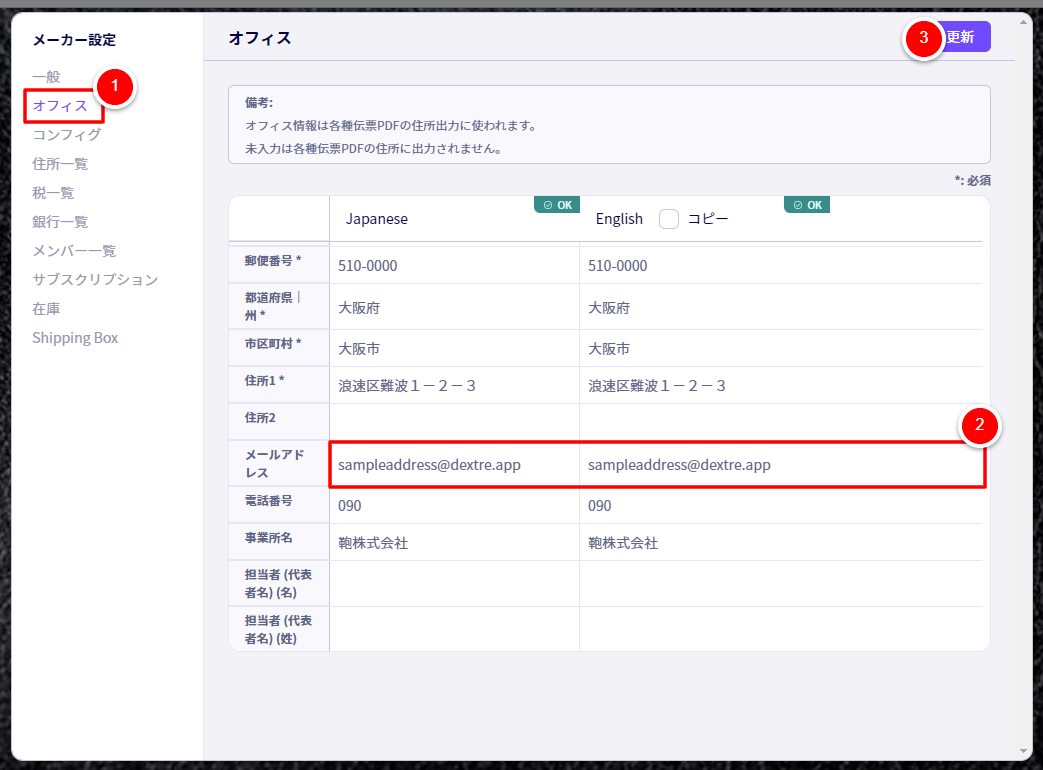
① 「オフィス」をクリックします。
② 「メールアドレス」を変更します。
③ 「更新」をクリックします。


